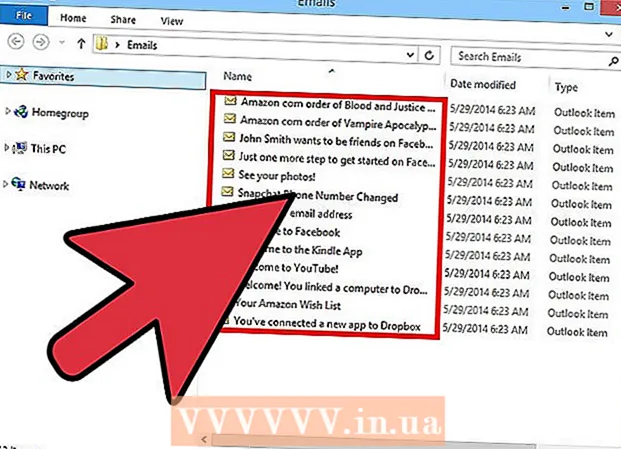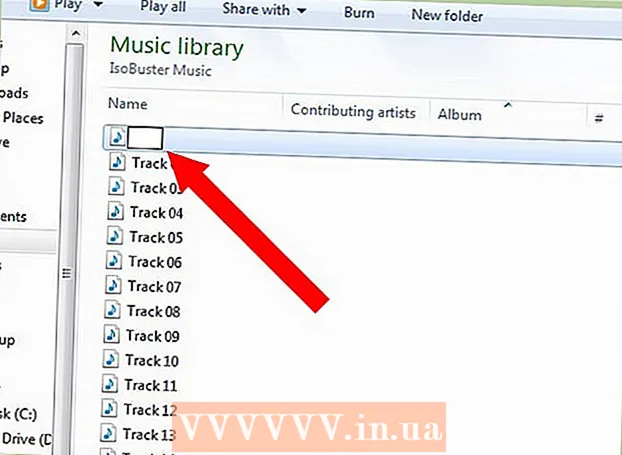लेखक:
Monica Porter
निर्माण की तारीख:
21 जुलूस 2021
डेट अपडेट करें:
1 जुलाई 2024

विषय
आपको कंप्यूटर के लिए एक डीवीडी ड्राइव स्थापित करने की आवश्यकता है। आप इंटरनेट पर खोज करते हैं लेकिन कुछ शर्तें हैं जो आपको भ्रमित करती हैं? ब्लू-रे ड्राइव के साथ, विकल्प पहले से कहीं अधिक अमीर हैं। सौभाग्य से, एक बार जब आप वांछित ड्राइव चुन लेते हैं, तो स्थापना में केवल कुछ मिनट लगते हैं।
कदम
3 की विधि 1: राइट ड्राइव चुनें
विभिन्न स्वरूपों को जानें। कई डीवीडी ड्राइव प्रारूप निम्नानुसार हैं: डीवीडी, डीवीडी + आर, डीवीडी-आर, डीवीडी +/- आर, डीवीडी +/- आरडब्ल्यू। ये प्रतीक प्रत्येक ड्राइव प्रकार की क्षमताओं को पढ़ने और लिखने के अनुरूप हैं। आमतौर पर नए ड्राइव डीवीडी +/- आरडब्ल्यू या डीवीडी आरडब्ल्यू होते हैं। वे डीवीडी पढ़ और लिख सकते हैं।
- अधिकांश नए ड्राइव में एक जलती हुई फ़ंक्शन होती है, आप अभी भी एक खरीद सकते हैं जो केवल डिस्क पढ़ सकते हैं। उन्हें डीवीडी-रॉम ड्राइव लेबल किया गया है।

तय करें कि ब्लू-रे ड्राइव खरीदना है या नहीं। ब्लू-रे बाजार पर नवीनतम भंडारण डिस्क प्रारूप है, वे एक नियमित डीवीडी की तुलना में अधिक डेटा स्टोर कर सकते हैं। ब्लू-रे ड्राइव आपको उच्च रिज़ॉल्यूशन ब्लू-रे फिल्में देखने की अनुमति देता है, ब्लू-रे डिस्क और यहां तक कि डीवीडी से डेटा पढ़ता है।- ब्लू-रे ड्राइव की कीमत में काफी कमी आई है और बर्नर और भी सस्ती हैं।
- भले ही ब्लू-रे ड्राइव को ठीक से लेबल नहीं किया गया हो (BD-ROM), यह संभव है कि उनके पास अभी भी डीवीडी जलती हुई कार्यक्षमता हो।

पढ़ने और लिखने की गति की तुलना करें। विभिन्न मॉडलों की तलाश करते समय, आपको पढ़ने और लिखने की गति की तुलना करनी चाहिए। यह आपको बताएगा कि डिस्क पर विभिन्न प्रारूपों को पढ़ने और लिखने में कितना समय लगता है।- नई डीवीडी ड्राइव में आमतौर पर 16X की स्पीड होती है और 24X तक की स्पीड लिखी जाती है। ये केवल 1X ड्राइव की गति की तुलना हैं, न कि ड्राइव की वास्तविक रीड एंड राइट स्पीड।

अंदर और बाहर के बीच का फैसला करें। यदि आप लैपटॉप का उपयोग कर रहे हैं, तो आपको एक बाहरी ड्राइव खरीदने की आवश्यकता होगी। यदि आप डेस्कटॉप कंप्यूटर का उपयोग कर रहे हैं, तो आप किसी भी प्रकार का चयन कर सकते हैं, लेकिन आंतरिक ड्राइव अधिक कुशल है।- यदि आप बाहरी ड्राइव खरीदना चुनते हैं, तो विस्तृत इंस्टॉलेशन निर्देशों के लिए धारा 3 पर जाएं।
एक गुणवत्ता ड्राइव चुनें। बड़े नाम ब्रांडों के लिए खोजें। यह हार्ड ड्राइव के स्थायित्व को सुनिश्चित करने में मदद करता है, और आप एक विश्वसनीय वारंटी सेवा भी चाहते हैं। यहाँ कुछ विश्वसनीय ऑप्टिकल ड्राइव निर्माता हैं:
- एलजी
- फिलिप्स
- Plextor
- लाइट पर
- BenQ
- सैमसंग
एक ओईएम लाइन खरीदने पर विचार करें। यदि आपके पास SATA केबल है और आपको ड्राइवर मैनुअल और डिस्क की आवश्यकता नहीं है, तो आपको OEM श्रृंखला खरीदना चाहिए। ओईएम पारंपरिक उपभोक्ता लाइनों की तुलना में सस्ते हैं लेकिन फिर भी पूरी तरह से चित्रित हैं।
- यदि आप एक OEM श्रृंखला खरीदते हैं, तो आप निर्माता की वेबसाइट पर ड्राइवर और प्रलेखन पा सकते हैं।
विधि 2 की 3: आंतरिक ड्राइव स्थापित करें
कंप्यूटर बंद करें और सभी केबलों को अनप्लग करें। ड्राइव को स्थापित करने के लिए आपको कंप्यूटर के अंदर कदम रखना होगा। आसान संचालन के लिए कंप्यूटर को एक स्थिर स्थिति में ले जाएं।
- यदि आप एक बाहरी ड्राइव स्थापित करते हैं, तो बस USB केबल के माध्यम से ड्राइव को अपने कंप्यूटर में प्लग करें और अगले भाग को पढ़ने की आवश्यकता नहीं है।
कंप्यूटर कवर निकालें। नए कंप्यूटर मामलों में अक्सर आसान हटाने की अनुमति देने के लिए पीठ पर एक स्क्रू का उपयोग किया जाता है। शिकंजा हटाने के लिए आपको एक पेचकश का उपयोग करने की आवश्यकता हो सकती है। पक्षों पर ढाल निकालें ताकि यह दोनों तरफ से ड्राइव ब्रैकेट के साथ हस्तक्षेप कर सके।
स्व ग्राउंडिंग। अपने कंप्यूटर के अंदर डिसाइड करने से पहले, आपको इसे मैन्युअल रूप से ग्राउंड करना होगा।यह इलेक्ट्रोस्टैटिक निर्वहन को मशीन में इलेक्ट्रॉनिक उपकरणों को नुकसान पहुंचाने से रोकता है। स्व-जमीन का सबसे अच्छा तरीका इलेक्ट्रोस्टैटिक कंगन पहनना है और इसे मामले से जोड़ना है। यदि आप एक कंगन का उपयोग नहीं करते हैं, तो आप स्थैतिक बिजली के निर्वहन के लिए किसी भी धातु की वस्तु को छू सकते हैं।
पुरानी ड्राइव (यदि आवश्यक हो) निकालें। यदि आप अपनी पुरानी ड्राइव को बदलना चाहते हैं, तो नई ड्राइव डालने से पहले आपको पुरानी ड्राइव को हटा देना होगा। ड्राइव के पीछे सभी केबलों को डिस्कनेक्ट करें, फिर पक्षों पर शिकंजा हटा दें। धीरे से पीछे से धक्का दें, फिर ड्राइव को धारक से बाहर खींचें।
14cm ड्राइव ब्रैकेट का पता लगाएँ। यदि आपने पुरानी ड्राइव को नहीं बदला है, तो आपको ड्राइव का पता लगाना होगा। आमतौर पर, आवास मामले के सामने स्थित है, शीर्ष के पास। हो सकता है कि इस स्थिति में मशीन में 1 या 2 ड्राइव पहले से इंस्टॉल हो। धारक को देखने के लिए मोर्चे पर ढाल निकालें।
रेल माउंट (यदि आवश्यक हो)। कुछ ब्रैकेट ड्राइव की सुरक्षा के लिए रेल का उपयोग करते हैं। इस मामले में, आपको कंप्यूटर में डालने से पहले ड्राइव के किनारों को रेल संलग्न करना होगा।
ड्राइव को उचित स्थिति में स्लाइड करें। अधिकांश ड्राइव कैमरा बॉडी के सामने से टक किए गए हैं, लेकिन आपको निर्देशों को भी जांचना चाहिए। ड्राइव को सही दिशा में स्थापित करना सुनिश्चित करें।
ड्राइव सुरक्षा। आप ड्राइव को सुरक्षित करने के लिए दोनों तरफ शिकंजा संलग्न कर सकते हैं। मामले के दोनों किनारों पर ड्राइव की रक्षा करना याद रखें। रेल के मामले में, यह सुनिश्चित किया जाना चाहिए कि ड्राइव बैठा है और ठीक से क्लैंप किया गया है।
मदरबोर्ड में SATA पोर्ट कनेक्ट करें। मदरबोर्ड पर संबंधित पोर्ट से कनेक्ट करने के लिए आपूर्ति की गई SATA केबल का उपयोग करें। यदि आपको अपने मदरबोर्ड पर SATA पोर्ट नहीं मिल रहा है तो दस्तावेज़ीकरण की समीक्षा करें।
- SATA केबल को ड्राइव और मदरबोर्ड दोनों पर केवल एक ही तरह से जोड़ा जा सकता है। इसलिए कनेक्टर को पुश करने का प्रयास न करें।
- सावधान रहें कि हार्ड ड्राइव जैसे अन्य उपकरणों को डिस्कनेक्ट न करें, अन्यथा कंप्यूटर शुरू नहीं हो सकता है।
बिजली की आपूर्ति को ड्राइव से कनेक्ट करें। कंप्यूटर की बिजली आपूर्ति से कनेक्शन पोर्ट का पता लगाएं। यह आमतौर पर मामले की तह पर है। पावर केबल को ड्राइव के पीछे संबंधित पोर्ट में प्लग करें। डेटा ट्रांसमिशन केबल की तरह, पावर केबल को केवल एक तरह से प्लग किया जा सकता है, इसलिए कनेक्टर को पुश करने की कोशिश न करें।
- यदि आप पावर कनेक्टर की तलाश नहीं कर रहे हैं, तो आपको कनेक्टर के लिए एक प्रतिस्थापन एडाप्टर खरीदने की आवश्यकता होगी।
कंप्यूटर को इकट्ठा करें और मशीन को चालू करें। मामले को बंद करें, मशीन को वापस स्थिति में ले जाएं और सभी केबलों को वापस प्लग करें। मशीन शुरू करो। विज्ञापन
3 की विधि 3: ड्राइवर और सॉफ्टवेयर स्थापित करें
ड्राइव का पता लगाने के लिए ऑपरेटिंग सिस्टम की प्रतीक्षा करें। आम तौर पर, ऑपरेटिंग सिस्टम स्वचालित रूप से नए डीवीडी ड्राइव का पता लगाएगा। संगत ड्राइवर भी स्वचालित रूप से स्थापित होते हैं। स्थापना पूर्ण होने के बाद ऑपरेटिंग सिस्टम आपको सूचित करेगा।
आपूर्ति की गई डिस्क (यदि आवश्यक हो) का उपयोग करके चालक को स्थापित करें। यदि ड्राइवर स्वचालित रूप से स्थापित नहीं है, तो आपको इसे आपूर्ति की गई डिस्क से इंस्टॉल करना होगा या निर्माता की वेबसाइट से डाउनलोड करना होगा। स्थापित करने के लिए स्क्रीन पर दिए गए निर्देशों का पालन करें। आपको स्थापना पूर्ण करने के बाद रिबूट करने के लिए कहा जा सकता है।
इसमें शामिल सॉफ़्टवेयर, जैसे वीडियो रिकॉर्डिंग या रिकॉर्डिंग सॉफ़्टवेयर इंस्टॉल करें। कई ड्राइव सॉफ़्टवेयर सॉफ़्टवेयर के साथ आते हैं जो आपको खाली डीवीडी डिस्क पर अपनी मीडिया फ़ाइलों को जलाने, या उच्च-रिज़ॉल्यूशन वीडियो देखने की सुविधा देते हैं। सॉफ्टवेयर भी आवश्यक नहीं है क्योंकि आप इसे इंटरनेट से डाउनलोड कर सकते हैं, लेकिन यदि आप चाहें तो आप इसे अभी भी स्थापित कर सकते हैं। विज्ञापन